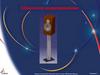Похожие презентации:
Мультфильм «Пингвин Tux»
1.
ПРАКТИКУМ ПОСОЗДАНИЮ АНИМАЦИИ
В ПРОГРАММЕ GCOMPRIS
Мультфильм «Пингвин Tux»
2.
ЗАПУСКАЕМ ПРОГРАММУ GCOMPRIS.ВЫБИРАЕМ РАЗДЕЛ «РАЗВЛЕЧЕНИЯ»
НА ПАНЕЛИ СЛЕВА.
3.
4.
В ОТКРЫВШИХСЯ РАЗВЛЕЧЕНИЯХВЫБИРАЕМ «СОЗДАЙТЕ РИСУНОК ИЛИ
МУЛЬТФИЛЬМ»
5.
6.
К СОЗДАНИЮ МУЛЬТФИЛЬМА В СРЕДЕGCOMPRIS МОЖНО ПРИСТУПИТЬ СРАЗУ
ПОСЛЕ ТОГО, КАК ВЫ ОТКРЫЛИ
НОВЫЙ РИСУНОК.
7.
8.
СЛЕВА ОКНА – ИНСТРУМЕНТЫРЕДАКТОРА В ВИДЕ КНОПОК. В
ЦЕНТРЕ – РАБОЧЕЕ ПОЛЕ. ВНИЗУ –
ПАНЕЛЬ ЦВЕТОВ.
9.
ВЫБЕРИТЕ ИНСТРУМЕНТ «КАРТИНКИ»,ЩЕЛКНУВ ЛЕВОЙ КНОПКОЙ МЫШИ ПО
КНОПКЕ С ИЗОБРАЖЕНИЕМ МАШИНЫ.
10.
11.
ЗАТЕМ ПО КНОПКЕ С ИЗОБРАЖЕНИЕМПИНГВИНА
12.
13.
ВЫБЕРИТЕ ОДНУ ИЗРАЗНОВИДНОСТЕЙ ПИНГВИНА,
КОТОРЫЕ РАСПОЛАГАЮТСЯ В
КОЛЛЕКЦИИ, КЛИКНУВ ПО КАРТИНКЕ
ЛЕВОЙ КНОПКОЙ МЫШИ.
14.
15.
ВЫБЕРИТЕ РАЗМЕР КАРТИНКИ,РАСТЯНУВ ЗА УГЛОВОЙ МАРКЕР, И
УСТАНОВИТЕ КАРТИНКУ В НУЖНОЕ
МЕСТО.
16.
17.
ВОЗЬМИТЕ ИНСТРУМЕНТ В ВИДЕФОТОАППАРАТА И СФОТОГРАФИРУЙТЕ
ПИНГВИНА.
ЭТО МОЖНО СДЕЛАТЬ
ТАКЖЕ, ИСПОЛЬЗУЯ ПРАВУЮ КНОПКУ
МЫШИ.
ПЕРВЫЙ КАДР МУЛЬТФИЛЬМА
– ГОТОВ!
18.
19.
ВОЗЬМИТЕ ИНСТРУМЕНТ В ВИДЕДВОЙНОЙ СТРЕЛОЧКИ. НАВЕДИТЕ
УКАЗАТЕЛЬ МЫШИ НА КАРТИНКУ С
ПИНГВИНОМ И КЛИКНИТЕ ПО НЕЙ
ЛЕВОЙ КНОПКОЙ.
ПИНГВИН
ПОВЕРНЕТСЯ В ДРУГУЮ СТОРОНУ.
20.
21.
СФОТОГРАФИРУЙТЕ КАРТИНКУ. МЫПОЛУЧИЛИ ВТОРОЙ КАДР
МУЛЬТФИЛЬМА.
22.
23.
КЛИКНИТЕ ПО КНОПКЕ ПРОСМОТР,КОТОРАЯ НАХОДИТСЯ РЯДОМ С
ФОТОАППАРАТОМ, ЧТОБЫ УВИДЕТЬ
СОЗДАННУЮ РАБОТУ «В ДЕЙСТВИИ».
ПОСЛЕ «ВОСПРОИЗВЕДЕНИЯ» НАШ
ПИНГВИН ОЖИВАЕТ!
24.
25.
СВОЮ РАБОТУ МОЖНО «УКРАШАТЬ»ГОТОВЫМИ КАРТИНКАМИ ИЗ
БИБЛИОТЕКИ.
ЗАМЕЧАНИЕ ДЛЯ УДОБСТВА
КОЛЛЕКЦИЯ ГОТОВЫХ КАРТИНОК
– «ДОМ»,
«ПЕРСОНАЖИ», «ТРАНСПОРТ»,
«ПРИРОДА», «ЕДА» И ДР.
СГРУППИРОВАНА ПО ТЕМАМ
НАШ МУЛЬТФИЛЬМ ГОТОВ!!!


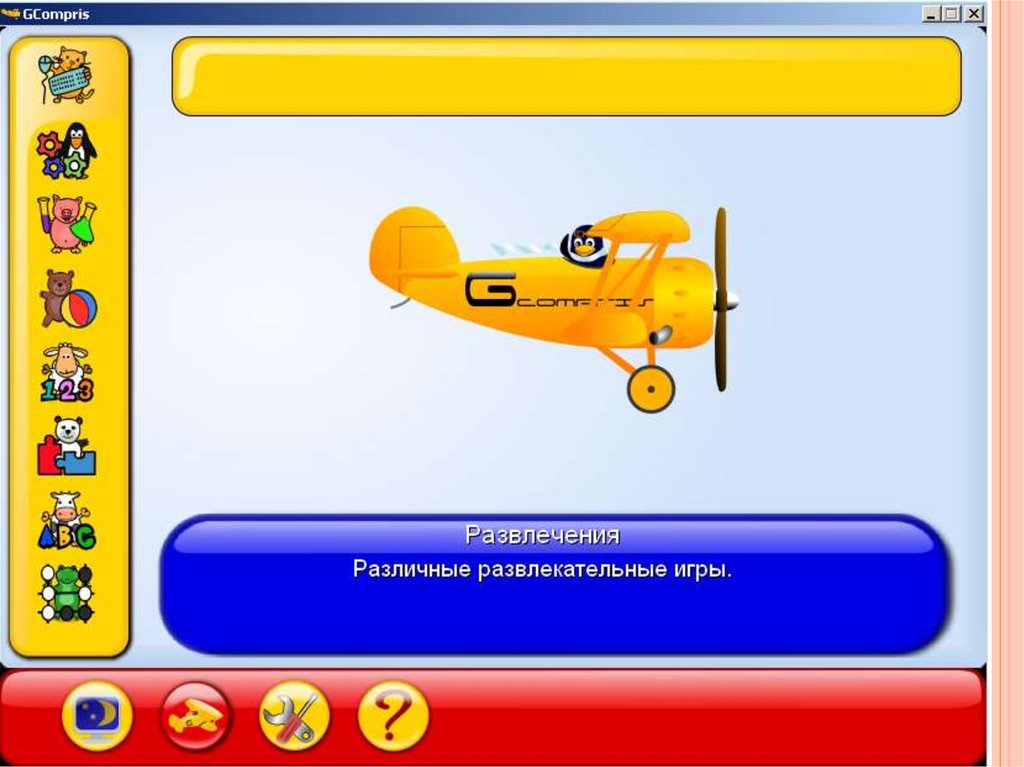
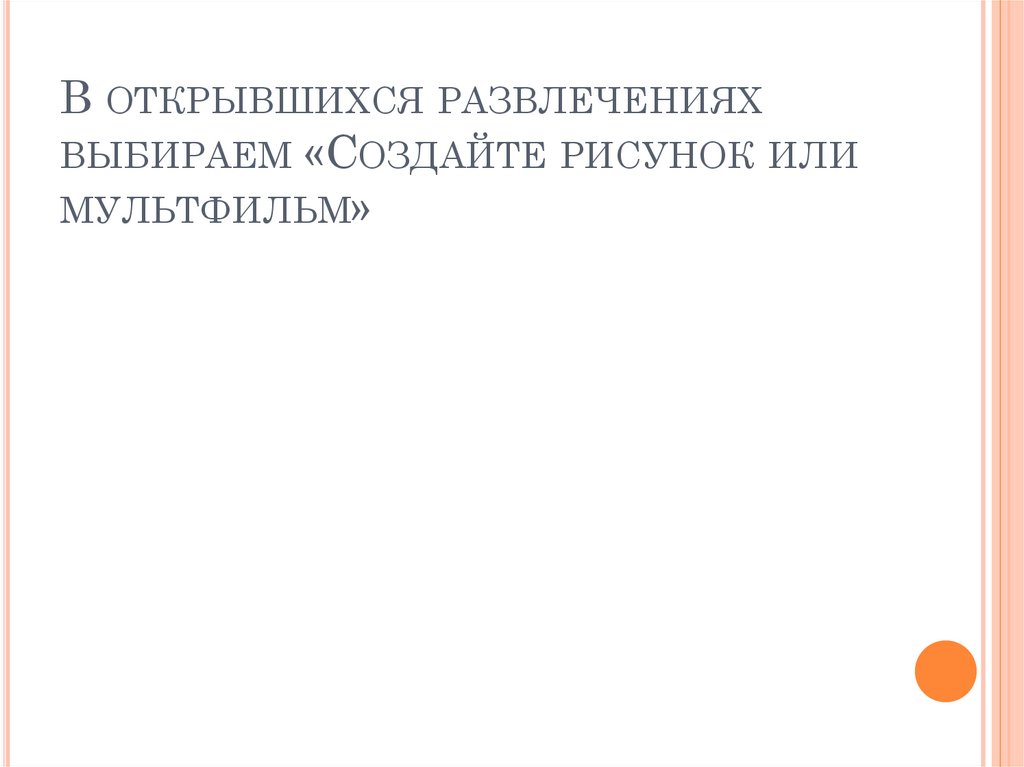
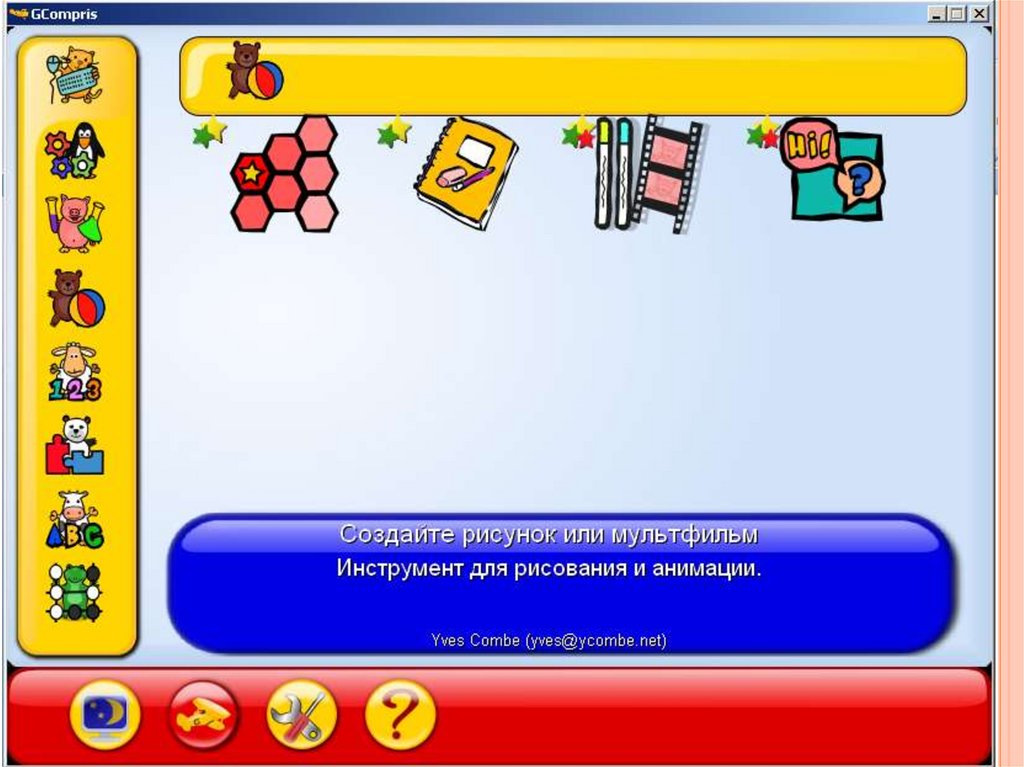

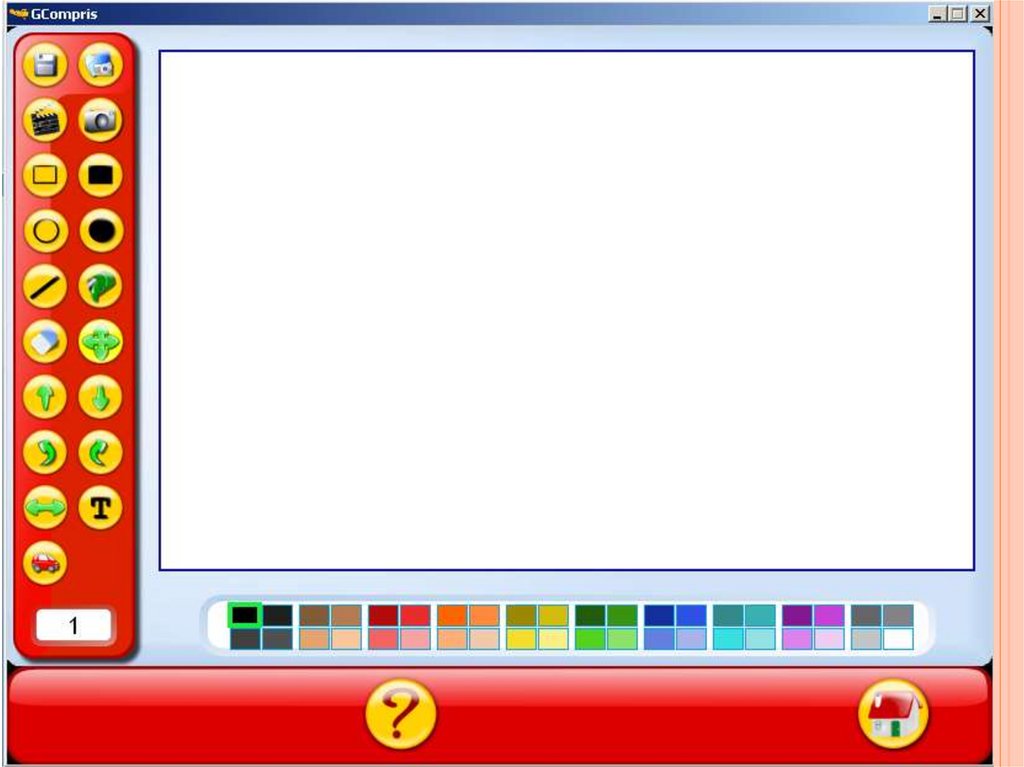


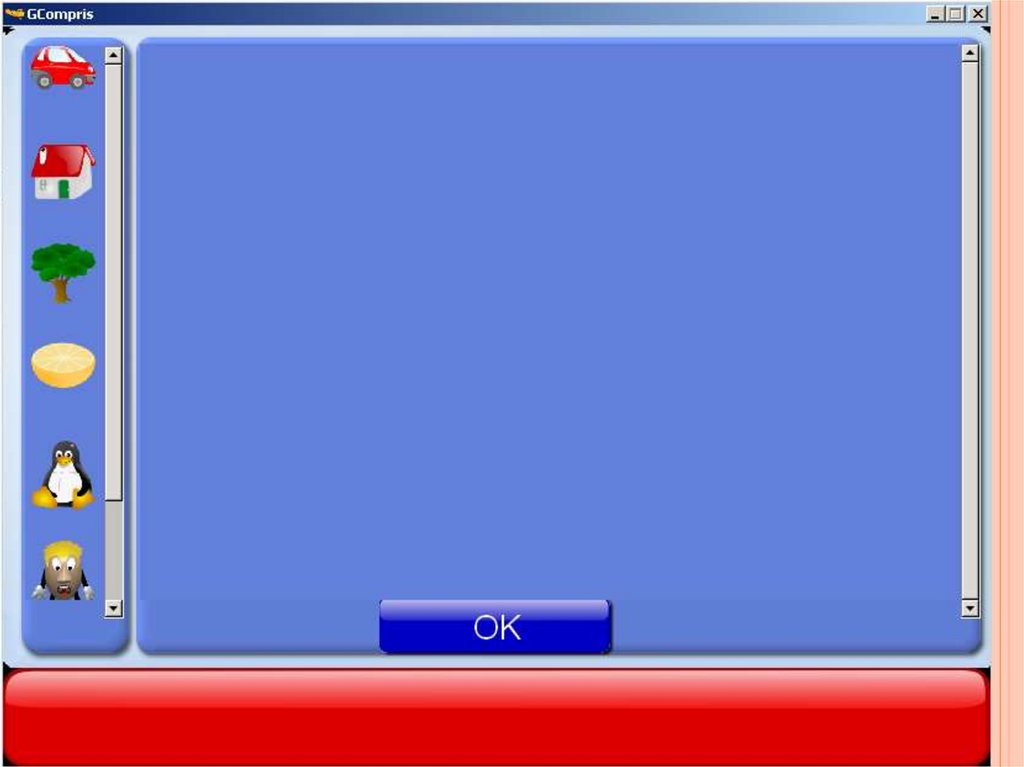
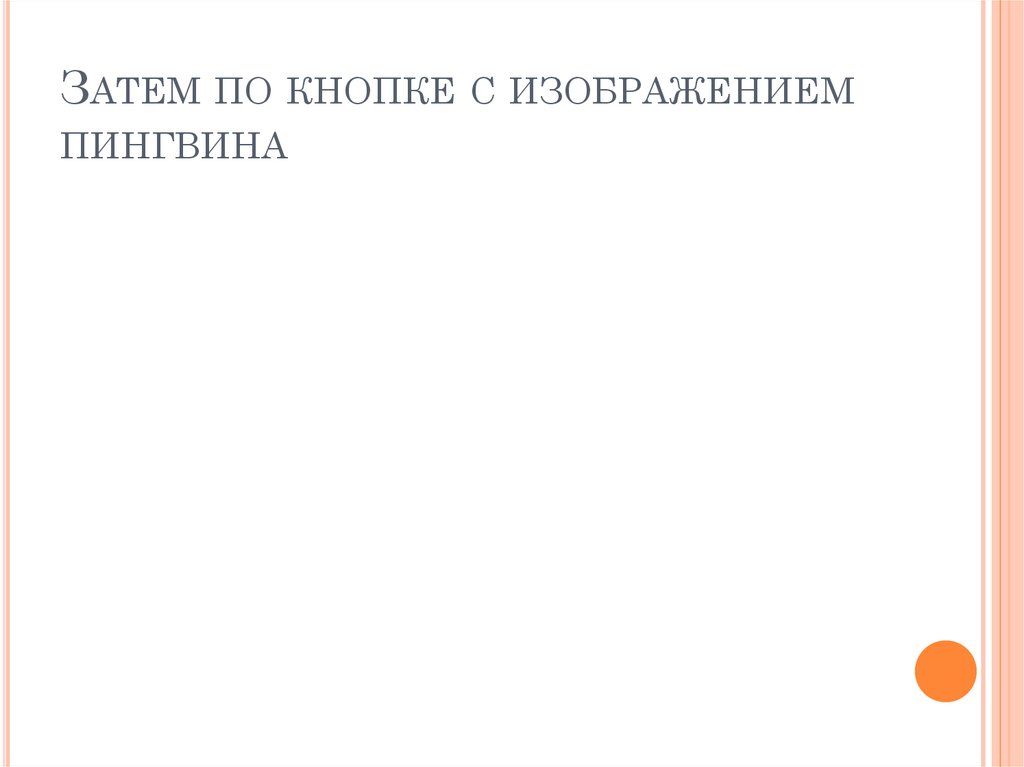
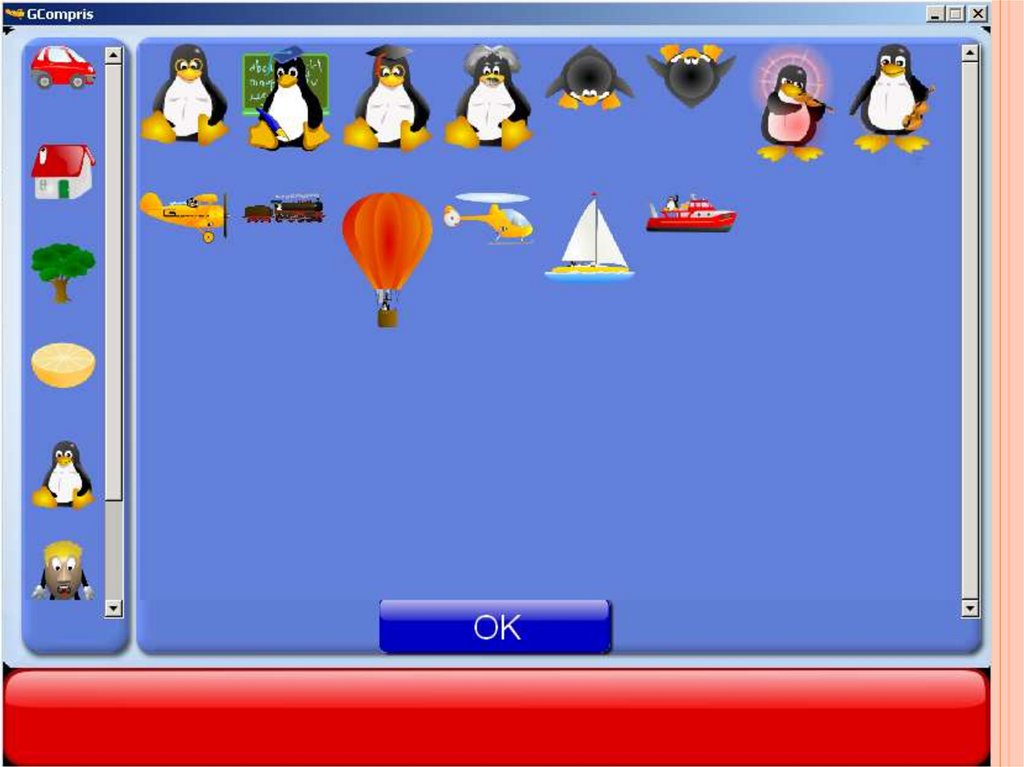

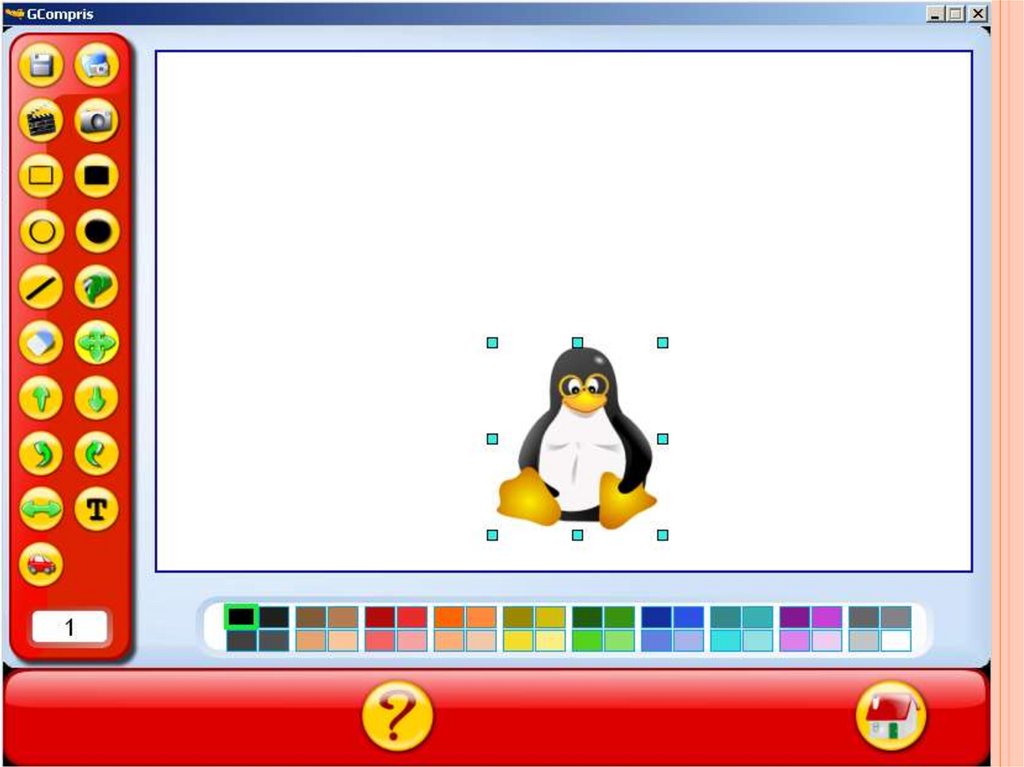

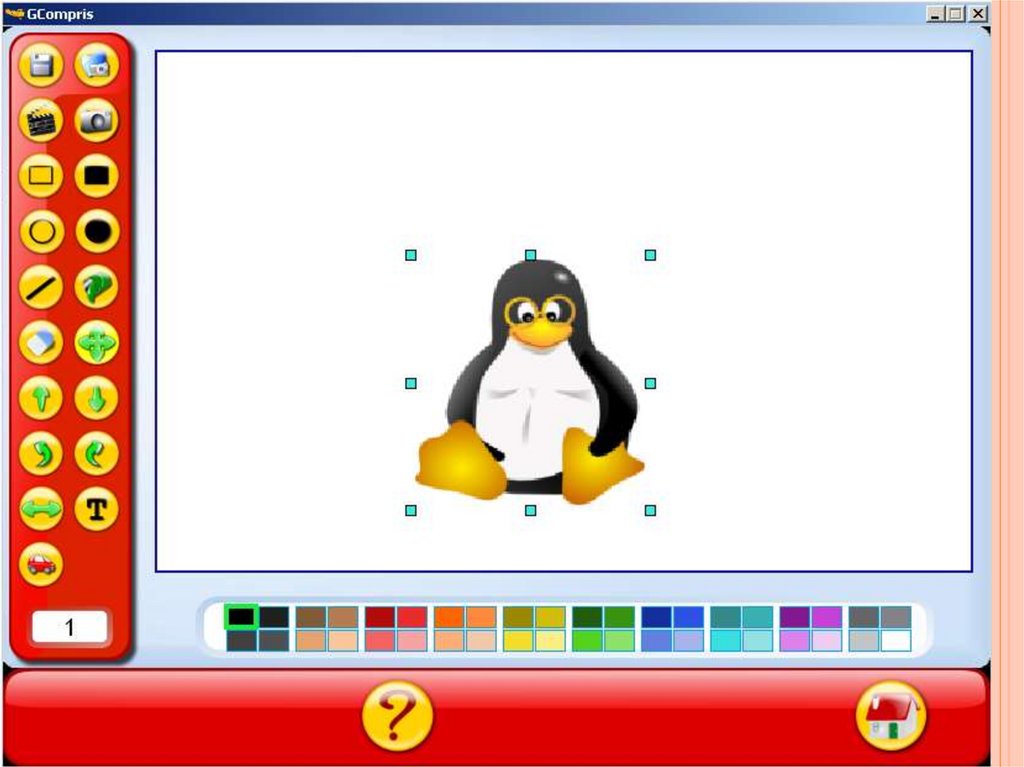

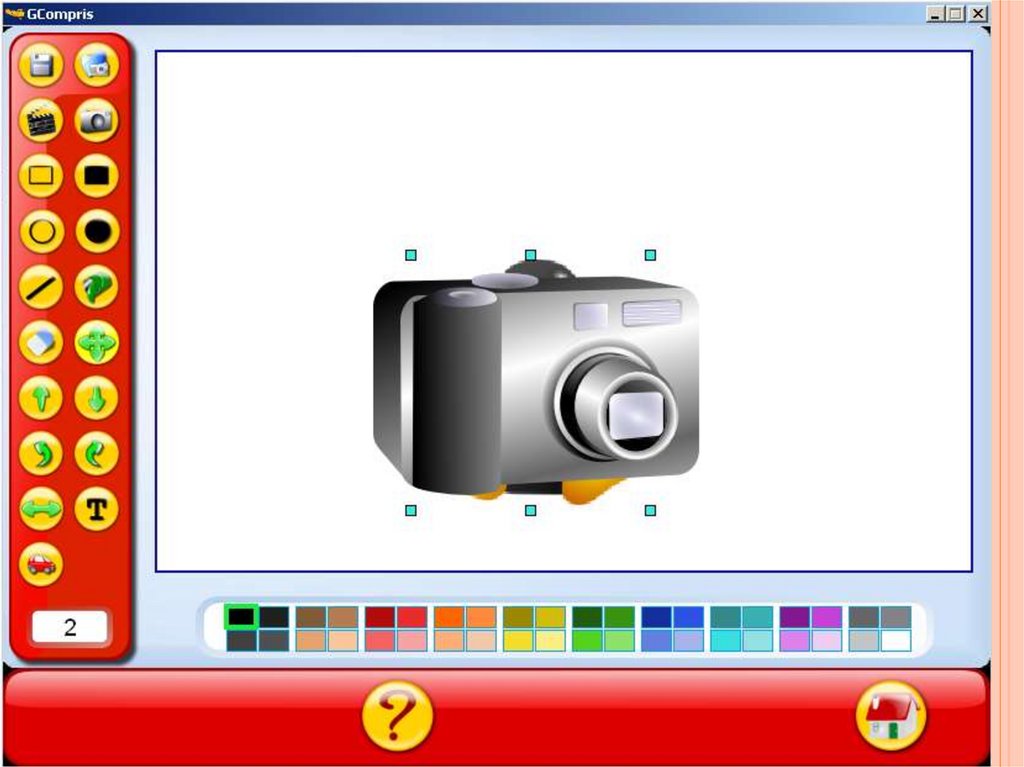

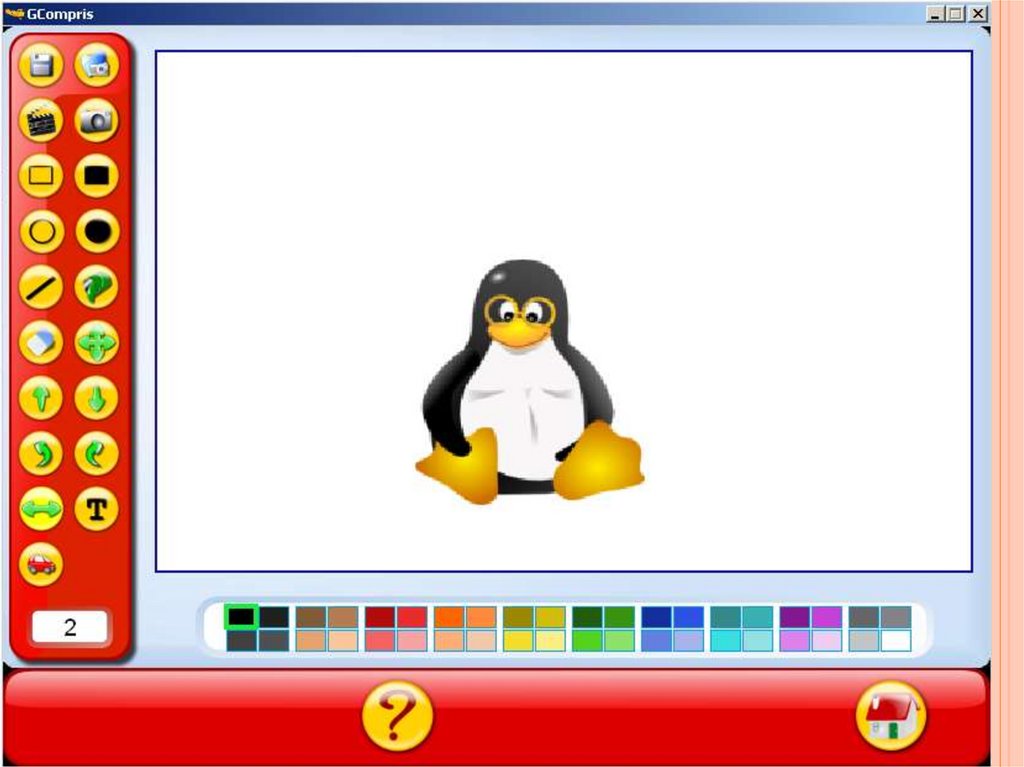



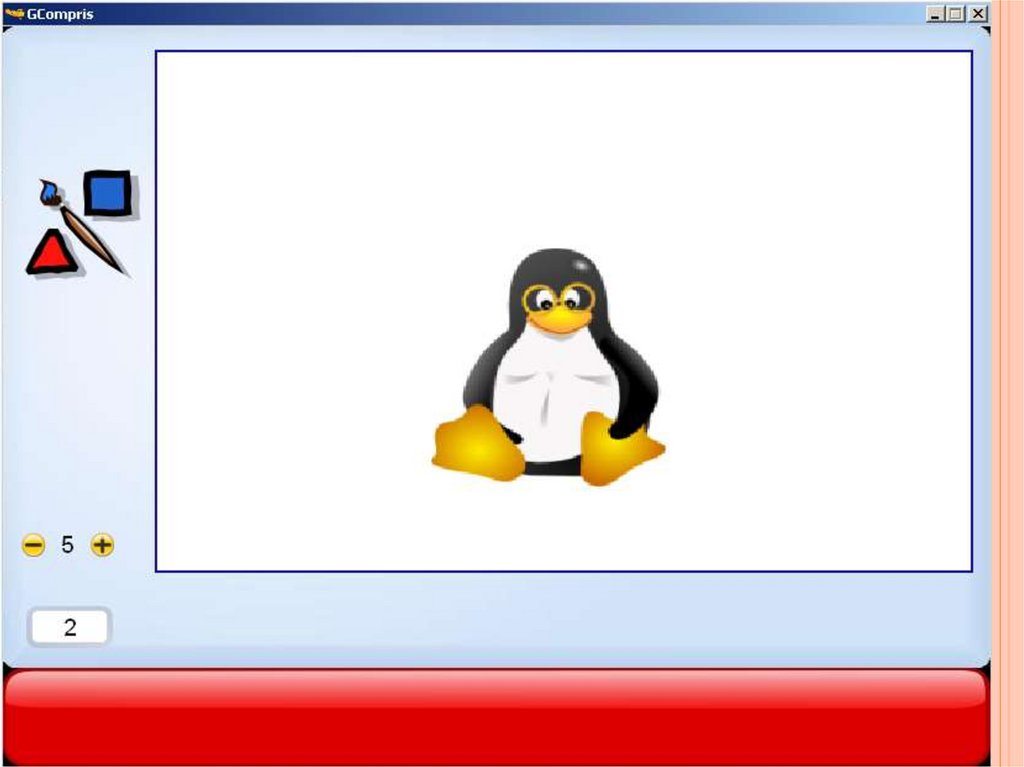

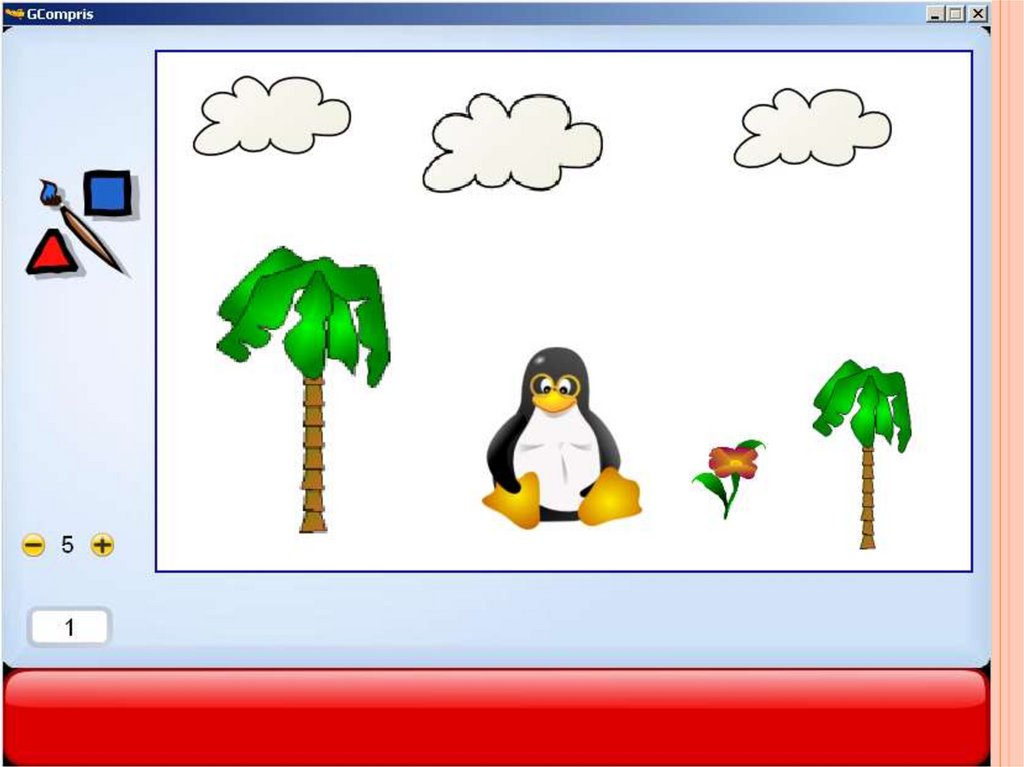

 Программирование
Программирование